Photoshop合成正在野外施法的女巫师教程(2)
文章来源于 思缘论坛,感谢作者 瑭大官人 给我们带来经精彩的文章!设计教程/PS教程/合成教程2012-07-16
先看看人物素材图 1、复制一层,使用多边形套索工具选出图示选区,删除背景,保留头发。 2、取消选区,增加图片,使用曲线调整层,参数如下。 3、CTRL+SHIFT+X,打开液化滤镜,使用湍流工具教校正麻豆的脸部。 4、
先看看人物素材图

1、复制一层,使用多边形套索工具选出图示选区,删除背景,保留头发。

2、取消选区,增加图片,使用曲线调整层,参数如下。
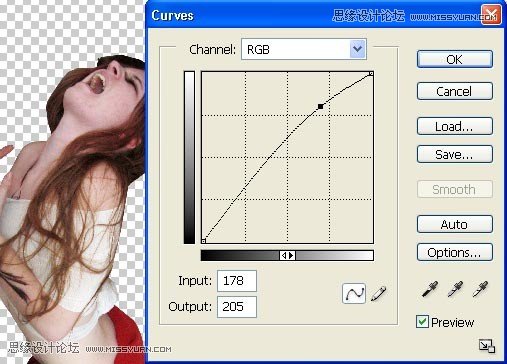
3、CTRL+SHIFT+X,打开液化滤镜,使用湍流工具教校正麻豆的脸部。
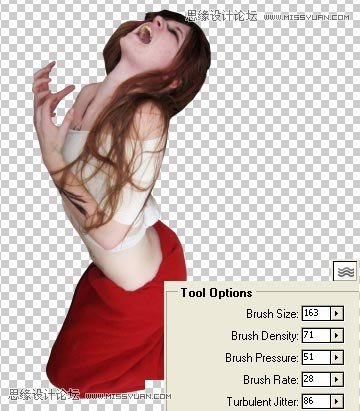
4、使用仿制图章工具,修正麻豆的皮肤。

5、新窗口打来天空素材。

6、使用矩形选框工具选择麻豆,复制,粘贴到天空素材的新图层里,使用变形工具调整大小。

进入论坛交作业:http://www.missyuan.com/thread-590735-1-1.html
7、点击此处下载笔刷:
创建一个新图层,放在麻豆图层之下,使用吸管工具吸取头发最黑的颜色,使用笔刷工具和自由变换工具添加头发。

8、合并所有图层,但是,合并所有的头发,使用仿制图章工具,1-3像素。
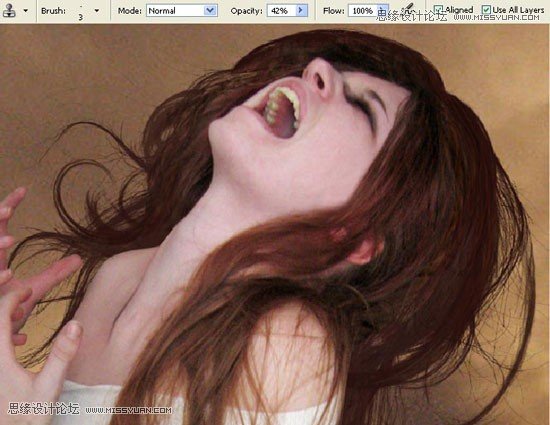
9、使用画笔工具,添加更多细节,使头发更加长。
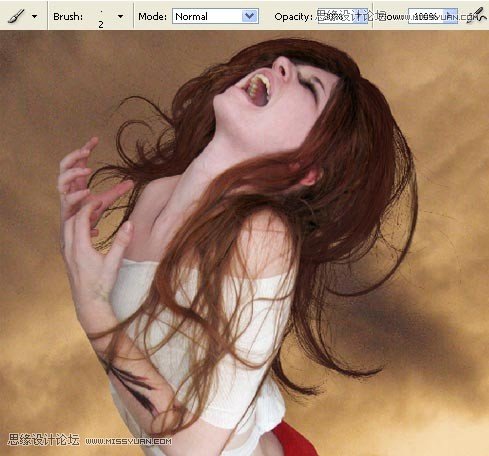
10、使用色彩平衡调整颜色。
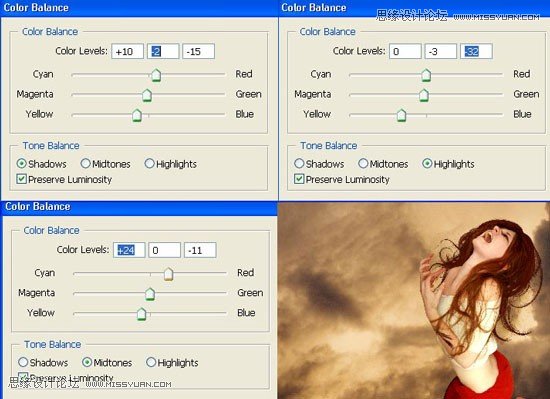
11、色彩平衡调整天空颜色。
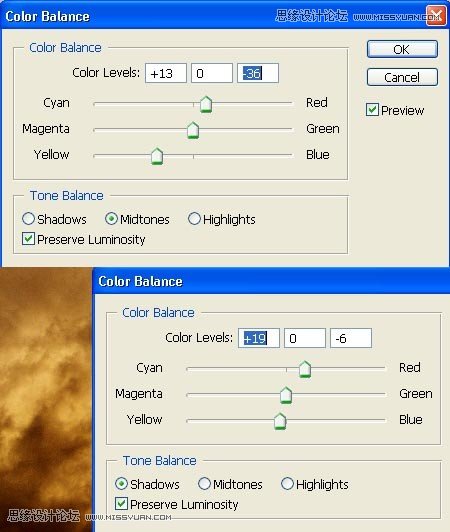
12、点击此处下载烟雾笔刷,新建图层并添加烟雾。

13、图层混合模式改为滤色。

14、新建图层,载入芦苇素材。

进入论坛交作业:http://www.missyuan.com/thread-590735-1-1.html
15、使用色彩范围来标记天空。
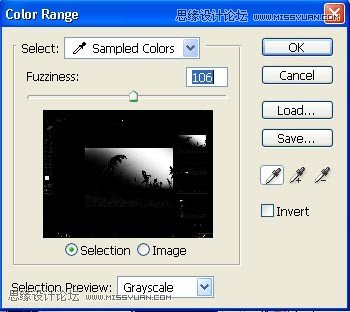
16、添加图层蒙版,使用渐变效果,隐藏天空部分,水平翻转图片。
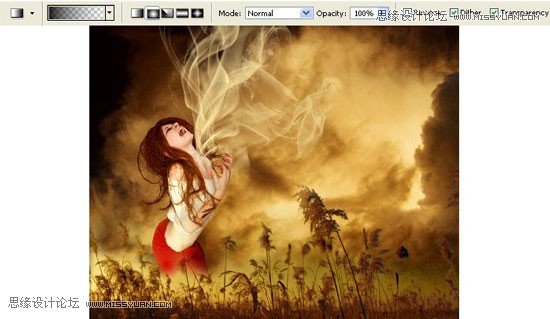
17、删除图层蒙版,校正芦苇颜色,使用可选颜色调整图层,设置如下。
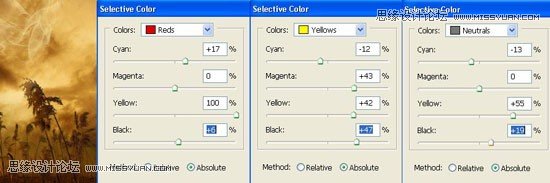
18、在最上方新建一个图层,使用油漆桶工具填充图示颜色。

19、图层混合模式改为颜色加深,不透明度40%。

20、合并可见图层,复制一层,添加杂色。
21、使用模糊滤镜
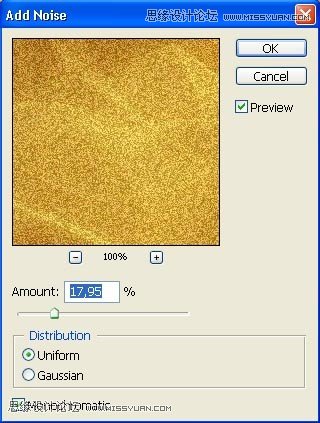
22、径向模糊。
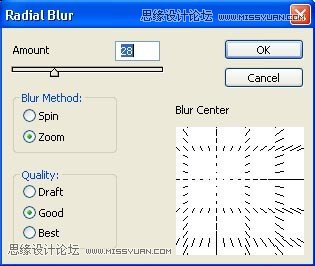
23、图层混合模式为滤色,不透明度50%。

 情非得已
情非得已
推荐文章
-
 Photoshop合成海边海龟和被掀起的海浪场景2021-03-08
Photoshop合成海边海龟和被掀起的海浪场景2021-03-08
-
 Photoshop创意合成森林中的新娘和鸟笼2021-02-23
Photoshop创意合成森林中的新娘和鸟笼2021-02-23
-
 Photoshop合成森林中马灯下的小动物2020-04-01
Photoshop合成森林中马灯下的小动物2020-04-01
-
 Photoshop合成梦幻仙境场景的精灵仙子2020-03-27
Photoshop合成梦幻仙境场景的精灵仙子2020-03-27
-
 Photoshop合成创意头像长出花朵效果2020-03-26
Photoshop合成创意头像长出花朵效果2020-03-26
-
 Photoshop合成被蝴蝶和星光打散的头像2020-03-26
Photoshop合成被蝴蝶和星光打散的头像2020-03-26
-
 Photoshop合成创意的美女和野兽场景2020-03-20
Photoshop合成创意的美女和野兽场景2020-03-20
-
 Photoshop合成创意的乌龟背着城堡效果图2020-03-20
Photoshop合成创意的乌龟背着城堡效果图2020-03-20
-
 Photoshop合成房间里抚摸恐龙头的小男孩2020-03-20
Photoshop合成房间里抚摸恐龙头的小男孩2020-03-20
-
 Photoshop快速给建筑照片添加傍晚效果2020-03-19
Photoshop快速给建筑照片添加傍晚效果2020-03-19
热门文章
-
 Photoshop创意合成森林中的新娘和鸟笼2021-02-23
Photoshop创意合成森林中的新娘和鸟笼2021-02-23
-
 Photoshop合成魔幻主题的发光山羊2021-03-04
Photoshop合成魔幻主题的发光山羊2021-03-04
-
 Photoshop合成海边海龟和被掀起的海浪场景2021-03-08
Photoshop合成海边海龟和被掀起的海浪场景2021-03-08
-
 Photoshop创意合成苹果身体的易拉罐2021-03-10
Photoshop创意合成苹果身体的易拉罐2021-03-10
-
 Photoshop合成闪电下的超级跑车2021-03-04
Photoshop合成闪电下的超级跑车2021-03-04
-
 Photoshop创意合成在脚底下魔法师2021-03-08
Photoshop创意合成在脚底下魔法师2021-03-08
-
 Photoshop创意合成被热气球带飞的鲸鱼2021-03-16
Photoshop创意合成被热气球带飞的鲸鱼2021-03-16
-
 Photoshop创意合成被热气球带飞的鲸鱼
相关文章672021-03-16
Photoshop创意合成被热气球带飞的鲸鱼
相关文章672021-03-16
-
 Photoshop创意合成苹果身体的易拉罐
相关文章2362021-03-10
Photoshop创意合成苹果身体的易拉罐
相关文章2362021-03-10
-
 Photoshop创意合成在脚底下魔法师
相关文章1422021-03-08
Photoshop创意合成在脚底下魔法师
相关文章1422021-03-08
-
 Photoshop合成海边海龟和被掀起的海浪场景
相关文章2562021-03-08
Photoshop合成海边海龟和被掀起的海浪场景
相关文章2562021-03-08
-
 Photoshop合成魔幻主题的发光山羊
相关文章2882021-03-04
Photoshop合成魔幻主题的发光山羊
相关文章2882021-03-04
-
 Photoshop合成闪电下的超级跑车
相关文章1882021-03-04
Photoshop合成闪电下的超级跑车
相关文章1882021-03-04
-
 Photoshop创意合成森林中的新娘和鸟笼
相关文章2982021-02-23
Photoshop创意合成森林中的新娘和鸟笼
相关文章2982021-02-23
-
 Photoshop创意的合成猫咪头像的猫头鹰
相关文章9822020-10-10
Photoshop创意的合成猫咪头像的猫头鹰
相关文章9822020-10-10
